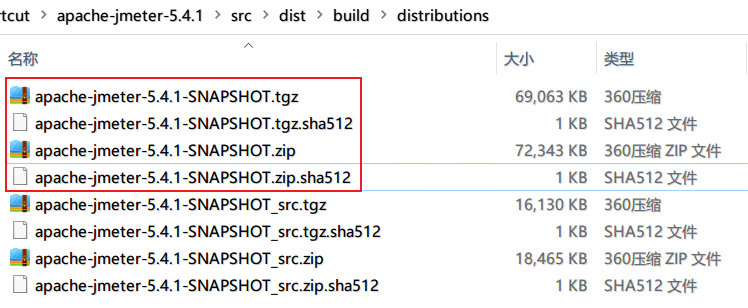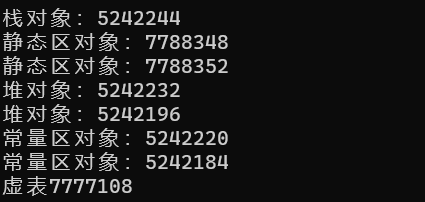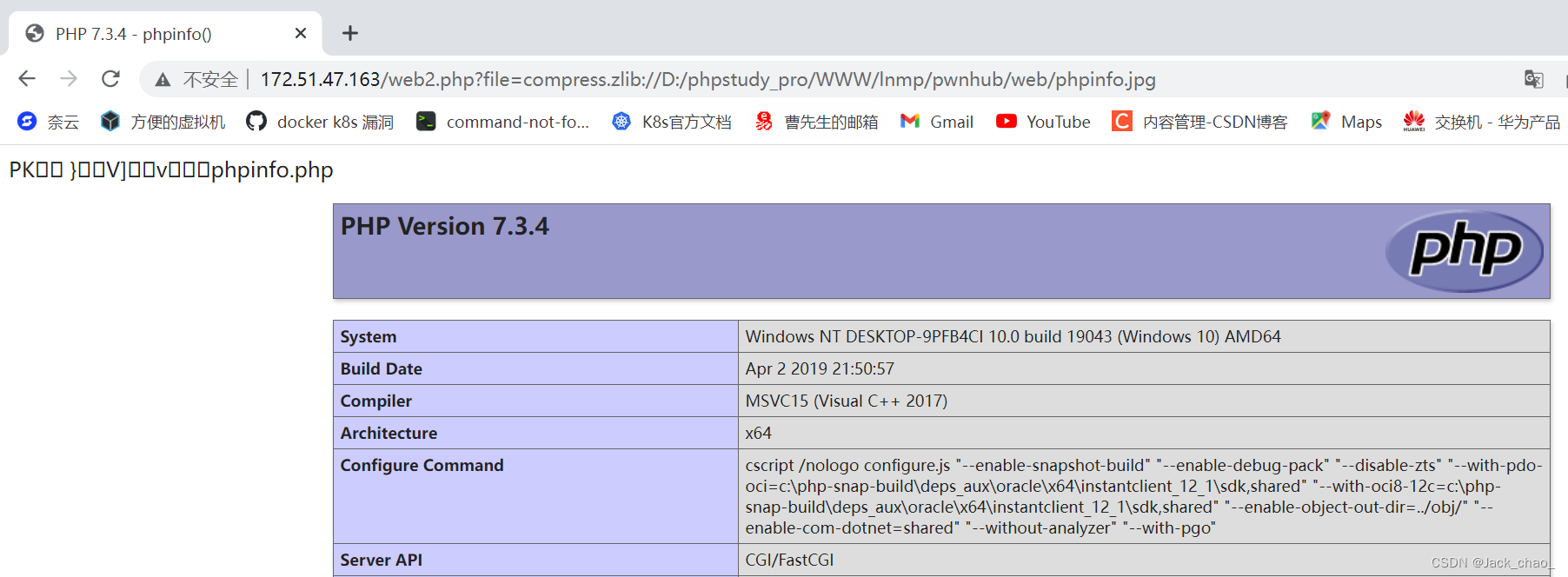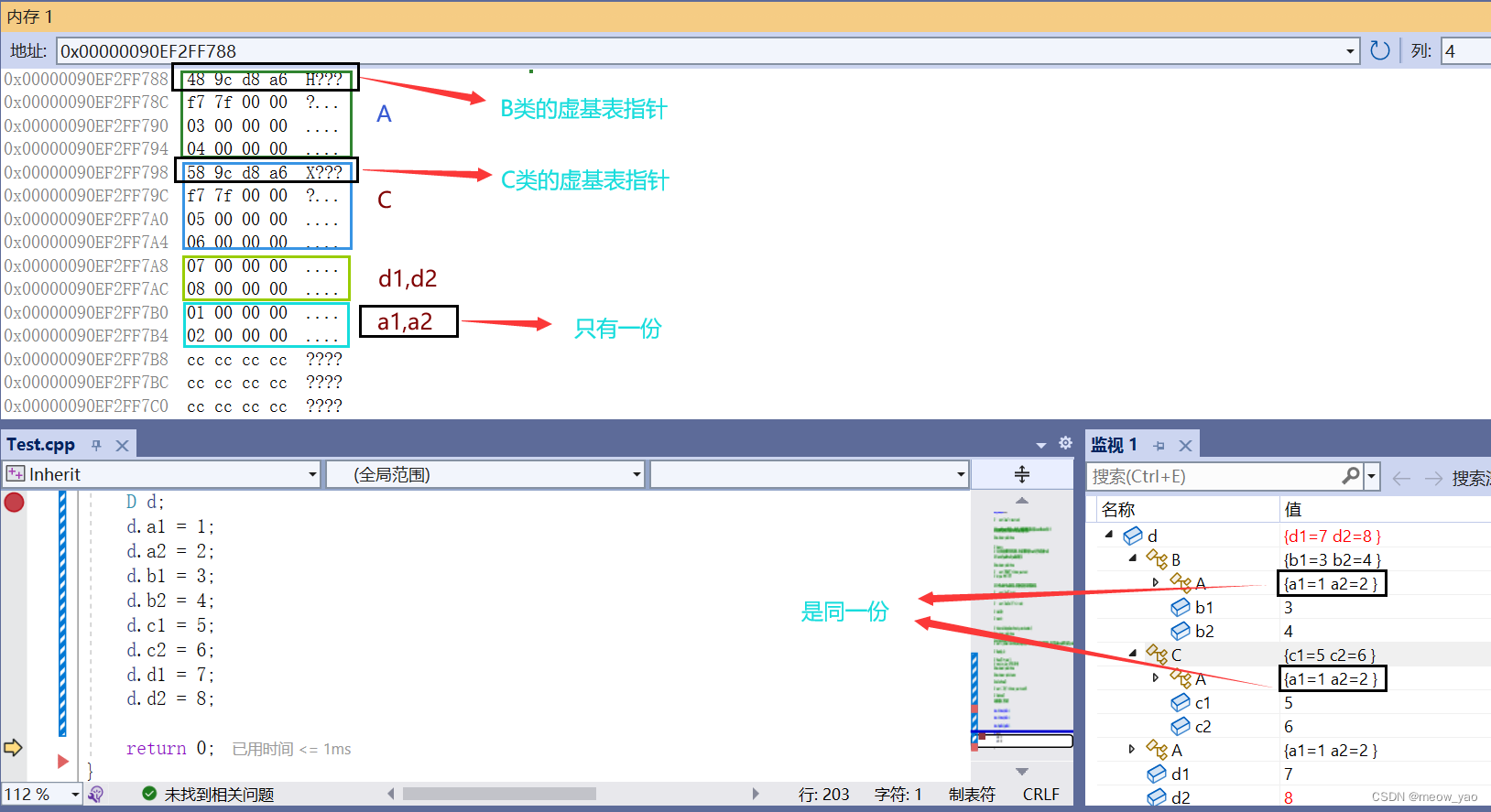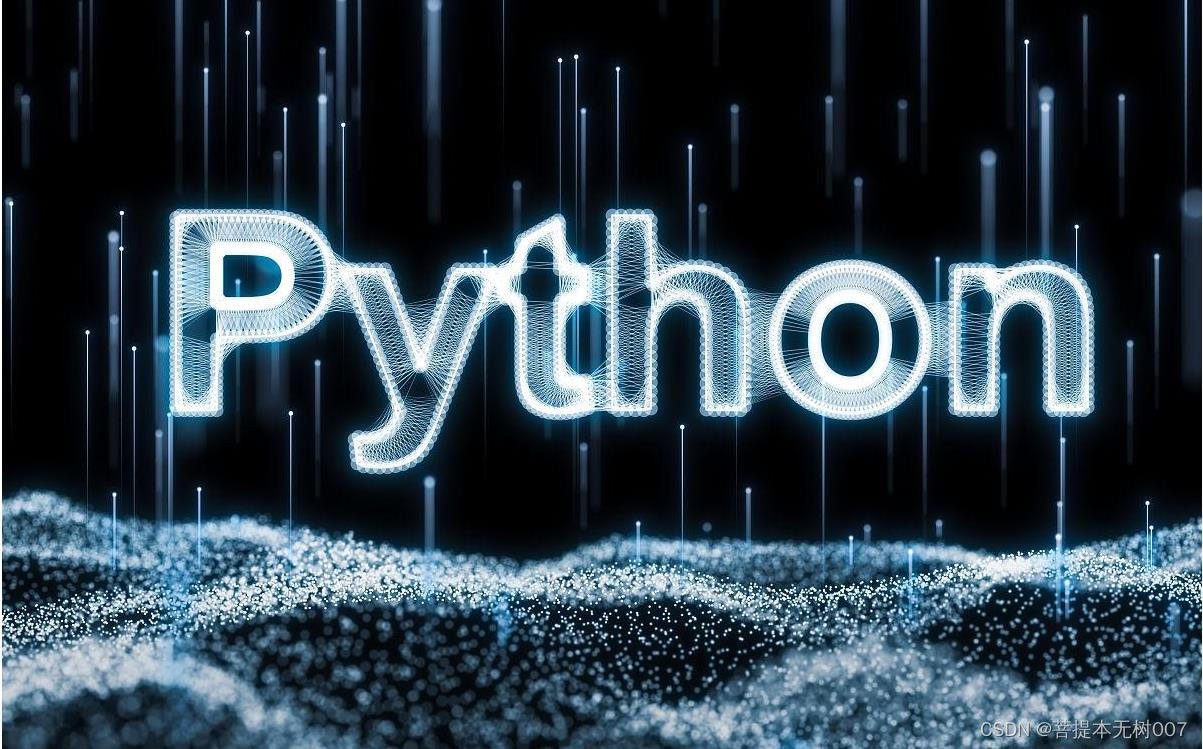因工作需要,有的公文只能在windows系统下才能通过vpn及专用控件情况下审批,带个电脑嫌笨重,经测试,在ipad上通过虚拟机成功安装win7系统,当然还可以安装linux、macos等系统。现将过程记录如下,供感兴趣的朋友参考:
一、虚拟机:使用的是免越狱免签名的UTM SE
二、准备:
一台iPad,推荐内存在6G以上,推荐iPad Pro 2020款或2021款M1版本,预留30G存储
一台电脑,PC或Mac均可,因utm se需要通过altstore安装,而该app需要通过电脑来安装
Windows镜像文件(.iso),推荐安装Windows XP、7
三、UTM SE安装步骤
1. 第一步,打开电脑,进入UTM官网,http://getutm.app/
2. 点击最右上角的Install

在这里我们就可以看到各种iOS版本安装说明
这里我们选择AltStore Sideloading安装方式

点击蓝色字安装AltStore,会自动弹出下载链接,我们选择对应系统的版本

我们下载好以后,解压缩,点击setup按步骤完成安装即可
安装完成后就可以看到在电脑右下角出现了AltStore的图标
将iPad连接到电脑,点击安装AltStore,如果无法识别到设备可以打开iTunes(没有iTunes可以事先下载安装)
这个过程比较玄学,如果连接不到设备可以换线多试几次,仅充电的数据线是无法安装软件的
这里可能需要你的苹果账号和密码(部分需要二级验证),这里正常输入即可
电脑提示安装完成,若iPad内没有显示AltStore,重启即可
3. 在iPad上用Safari打开刚才的网址,http://getutm.app/install/
4. 点击刚才下方的Download the latest IPA release on your device中蓝色的latest IPA release

Safari会打开一个GitHub页面,翻到最底下找到UTM.SE.ipa,下载到我的iPad里即可

如果有观众这里无法下载,我也提取了之前下载的文件放在简介和评论里,可以通过C口数据线把IPA文件拖到机内
5. 下载完成后,打开AltStore,在My apps页面点击左上角的加号,选中刚刚下载文件
6. 读条以后,提示安装完成,图标就会出现在桌面上,如果没有还是重启
截止到现在UTM SE的完整安装就到这里了,接下来就是虚拟机ISO的安装方式,如果会通过UTM安装虚拟机的观众就可以跳过了。
四、安装win7
这里就需要之前提到的Windows映像文件,我们最好提前把.iso文件拷贝到iPad机内,这样在后续的操作中可以断开外置存设备进行安装。
提示,经过我的个人实验,安装Windows 7及以上系统,一律推荐使用官方镜像文件,否则在安装过程中可能会存在一些问题。
接下来我们以安装64位Windows 7来做演示。
1. 进入UTM SE,点击创建一个虚拟机。
2. 选择模拟
3. 选择Windows
4. 在最底部点击浏览文件,查找本机内的Windows映像文件
5. 点击下一步
6. 接下来我们需要选择架构,默认x86_64,系统Standard PC,安装Windows7及以上系统不需要更改,XP需要更改系统为Standard PC(i444FX+PIIX,1996)
7. 分配一下内存和CPU,内存推荐2048MB,这里根据iPad实际情况进行分配即可,过大时软件会提示可用内存不足,如果内存分配过大可能导致虚拟机无法启动或者被iOS直接强杀后台导致在安装过程中出现闪退。CPU可以全部给满,这里因为我用的是A12Z处理器,所以选择分配8核心。完成后点击下一步。
8. 设置存储器大小,这里根据各版本Windows系统设置即可,Windows 7可以选择20GB
9. 文件共享这里选择的是虚拟机的安装目录,这里联机浏览文件以后可以添加一个新的文件夹,然后把地址选择在新建的文件夹中即可。完成后点击下一步。
10. 总结这里不需要修改,点击保存,就可以看到创建的虚拟机出现在目录里了。这里我们不急着启动虚拟机,还需要设置一些东西。
11. 点击最右上角的设置,点击系统,这里我们需要勾选CPU强制多核来提高性能。其他可以不做调整。
12. 返回上一级,点击保存。这时就可以启动虚拟机了。
13. 启动以后,打开虚拟键盘准备,看到正在读取CD/DVD页面时快速连按回车键即可进入安装程序,如果手慢了没有成功可以点击上方的第三个按钮选择重置虚拟机即可重新进入。
14. 此时已经进入Windows安装页面了,所需时间略长,按照Windows所给提示完成安装即可进入系统。